
Содержание
Теперь, когда новые Samsung Galaxy Note 5 и Galaxy S6 Edge + были доступны в течение нескольких недель в Соединенных Штатах, у пользователей начинает возникать множество вопросов об этих впечатляющих больших 5,7-дюймовых смартфонах. В этом кратком руководстве объясняется, как изменить или заменить приложение для обмена текстовыми сообщениями в Galaxy Note 5 на что-то лучшее, более полезное и более настраиваемое.
У Samsung Note 5 есть что предложить: потрясающе яркий и красочный 5,7-дюймовый AMOLED-дисплей с разрешением 2 000 пикселей, мощный 8-ядерный процессор и 4 ГБ оперативной памяти. Этого достаточно, чтобы делать практически все, включая запуск двух приложений на экране одновременно. Однако сегодня мы будем показывать пользователям, как сделать что-то простое, например, изменить текстовое приложение «Сообщения» на что-то другое.
Читайте: Как Сбросить Замороженную Galaxy Note 5
Как и у большинства производителей, у Samsung есть собственное приложение для обмена текстовыми сообщениями специально для Galaxy Note 5. Оно называется «Сообщения» и является достойным приложением. Он даже выглядит и работает как стандартный Android 5.1 Lollipop и использует интерфейс дизайна материалов Google. Тем не менее, большинство стандартных приложений не очень привлекательны, не имеют слишком много функций и не очень настраиваемы. Вместо этого загрузите одно из многих сторонних текстовых приложений, о которых мы подробно расскажем ниже.

В стандартном приложении Samsung «Сообщения» есть несколько параметров резервного копирования и несколько быстрых элементов управления, позволяющих быстро звонить и вызывать людей, но это все. Это все еще очень ограничено по сравнению с приложением LG G4 или приложениями в Google Play Store. На Android пользователи могут быстро заменить ключевые компоненты, такие как текстовое приложение, камера, календарь, галерея и т. Д., На альтернативы, и ниже приведены некоторые из наших любимых текстовых приложений.
Читайте: 5 лучших альтернатив текстовых приложений для Android
Когда вы заменяете свое стандартное приложение чем-то из Play Store, оно, вероятно, будет настраиваться с темами или фонами, настраиваемым шрифтом, изменением внешнего вида пузырьков или цветов сообщения и многим другим. Все зависит от того, какое приложение решит попробовать пользователь, и приведенная выше ссылка содержит несколько хороших вариантов, а затем приведенное ниже руководство поможет вам заменить приложение обмена сообщениями на что-то более полезное.
инструкции
Теперь в настройках есть специальная опция, которая включает одно текстовое приложение, а другое - отключает, поэтому пользователи не будут получать двойные уведомления как из стандартного приложения, так и из недавно установленной опции. Он не позволит сразу двум установить значение «по умолчанию», как старые Android-смартфоны 2013 года. С помощью Note 5 вы можете загрузить новое приложение, и он, скорее всего, заставит пользователя автоматически установить его по умолчанию или выполнить следующие действия. ,
Первым делом вы должны перейти в Google Play Store и загрузить одно из множества сторонних текстовых приложений. Textra - мой любимый, GoSMS или Chomp довольно причудливы, и некоторые другие сделали наш список связанным с вышеупомянутым. Загрузите один, и все готово. Большинство из них изменяют настройки приложения по умолчанию для вас. Textra будет иметь большую кнопку «Установить по умолчанию» при первом запуске в нижней части. Если нет, то вот как это сделать самостоятельно.
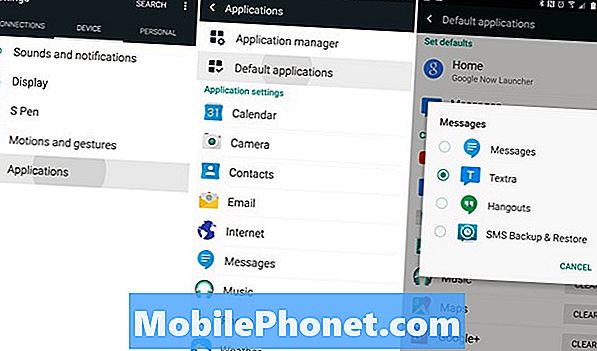
Как вы видите выше, просто зайдите в настройки и под «устройство»Выберите« Приложения »>« Приложения по умолчанию »и нажмите« Сообщения », чтобы изменить приложение текстовых сообщений по умолчанию. Если ни один из них не установлен, будет отображаться только стоковая опция Samsung, а также Google Hangouts. Нажмите, какое приложение вы хотите использовать (мы выбрали Textra), и все готово.
Теперь это приложение устанавливает только то приложение, которое будет отправлять, получать и уведомлять Galaxy Note 5 о входящих текстовых сообщениях. Если вы выбрали что-то вроде Textra, зайдите и измените шрифт, стиль, цвета, пузырьковые цвета, и даже значок уведомления может варьироваться в зависимости от каждого контакта. Таким образом, владельцы могут устанавливать определенные цвета значков уведомлений для особых друзей, семьи или значимых других.
В магазине Google Play есть бесчисленное множество отличных приложений для обмена текстовыми сообщениями, и некоторые из наших избранных ссылок были указаны выше. Дайте им всем попробовать и посмотрите, что работает лучше для вас. А пока посмотрите список 10 замечательных аксессуаров Galaxy Note 5 в слайд-шоу ниже.
10 захватывающих аксессуаров Galaxy Note 5












